PPT在幻燈片中添加箭頭指引的方法
時間:2023-08-25 13:47:51作者:極光下載站人氣:557
PPT是很多小伙伴都在使用的一款演示文稿編輯程序,在這款程序中,我們不僅可以對幻燈片的順序進行調整,還可以對幻燈片中的動畫效果進行更換或是順序調整。有的小伙伴在使用PPT程序編輯演示文稿的過程中,可能會需要在幻燈片中插入箭頭作為指引圖標,這時我們只需要點擊打開“插入”子工具欄中的“形狀”工具,然后在下拉列表中就可以找到各個方向的箭頭圖標了,選擇其中一個將其插入幻燈片中即可。有的小伙伴可能不清楚具體的操作方法,接下來小編就來和大家分享一下PPT在幻燈片中添加箭頭指引的方法。
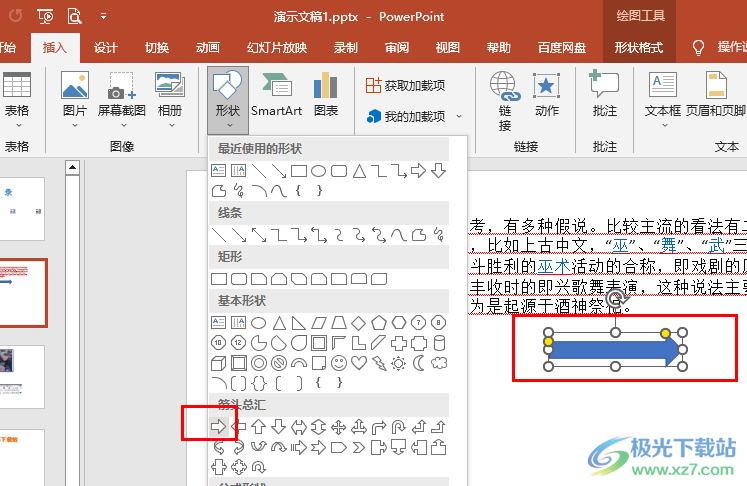
方法步驟
1、第一步,我們在電腦中右鍵單擊一個需要編輯的演示文稿,然后在菜單列表中點擊“打開方式”選項,再在子菜單列表中點擊“powerpoint”選項
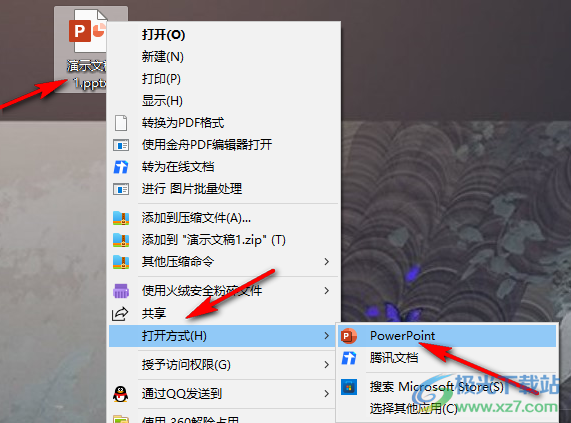
2、第二步,進入PPT頁面之后,我們先在工具欄中找到并打開“插入”工具
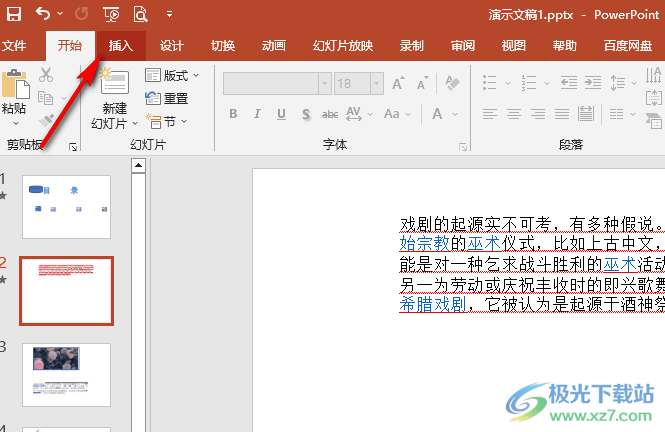
3、第三步,在“插入”工具的子工具欄中我們找到“形狀”工具,點擊打開該工具
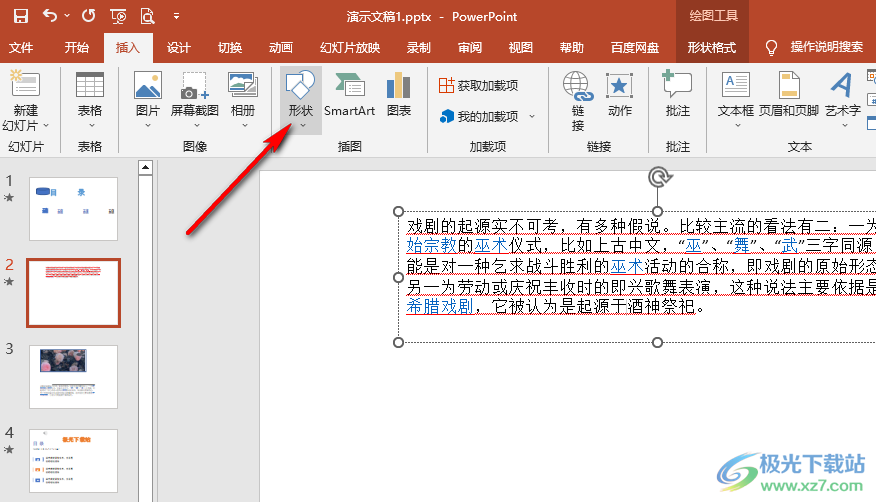
4、第四步,打開形狀工具之后,我們在下拉列表中找到“箭頭匯總”一欄,在該欄中選擇一個方向的箭頭,然后將其插入幻燈片中即可
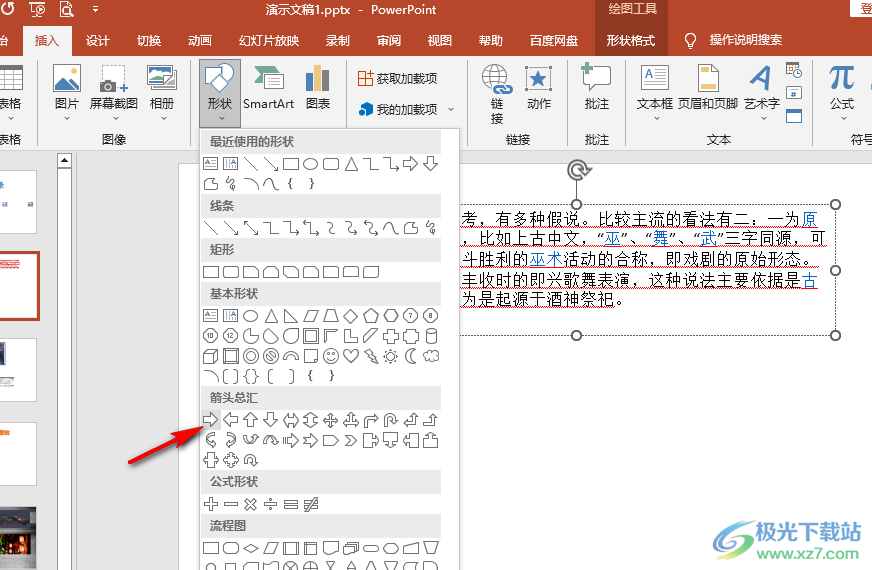
5、第五步,將箭頭插入幻燈片之后,我們可以對箭頭的大小以及位置還有顏色等進行調整
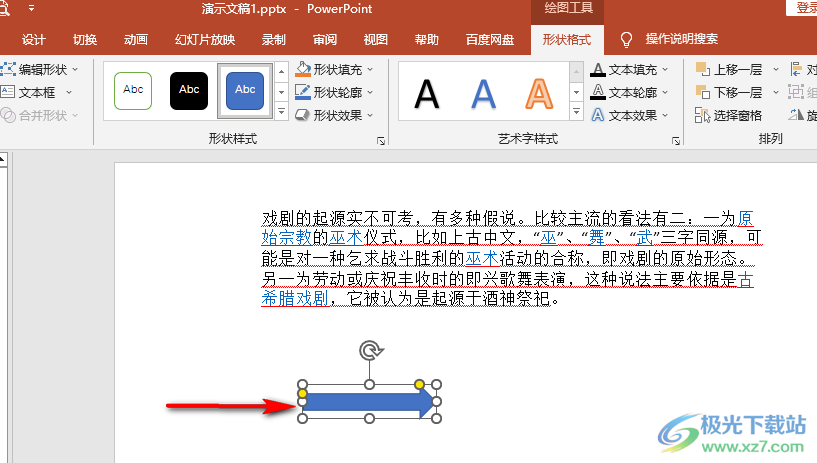
以上就是小編整理總結出的關于PPT在幻燈片中添加箭頭指引的方法,我們在PPT中打開插入工具,然后在子工具欄中打開“形狀”工具,接著在下拉列表中點擊選擇一個自己需要的箭頭樣式,將其插入幻燈片中即可,感興趣的小伙伴快去試試吧。

大小:60.68 MB版本:1.1.2.0環境:WinXP, Win7, Win10
- 進入下載
相關推薦
相關下載
熱門閱覽
- 1百度網盤分享密碼暴力破解方法,怎么破解百度網盤加密鏈接
- 2keyshot6破解安裝步驟-keyshot6破解安裝教程
- 3apktool手機版使用教程-apktool使用方法
- 4mac版steam怎么設置中文 steam mac版設置中文教程
- 5抖音推薦怎么設置頁面?抖音推薦界面重新設置教程
- 6電腦怎么開啟VT 如何開啟VT的詳細教程!
- 7掌上英雄聯盟怎么注銷賬號?掌上英雄聯盟怎么退出登錄
- 8rar文件怎么打開?如何打開rar格式文件
- 9掌上wegame怎么查別人戰績?掌上wegame怎么看別人英雄聯盟戰績
- 10qq郵箱格式怎么寫?qq郵箱格式是什么樣的以及注冊英文郵箱的方法
- 11怎么安裝會聲會影x7?會聲會影x7安裝教程
- 12Word文檔中輕松實現兩行對齊?word文檔兩行文字怎么對齊?
網友評論